Curso de Blender desde 0 para la creación de personajes.
Creamos un precioso Vehículo Espacial digno de Star Wars.
Cualquier duda o comentario de la lección no dudéis en dejarla en el foro del curso.
En este vídeo del curso de introducción a Blender aprenderemos a trabajar con el modo espejo, y crearemos un modelo usando la deformación de sus partes en lugar de ir creando nuevas figuras.
Trabajaremos con diferentes tipos de materiales, usando emissions y creando un material que simule el cristal.
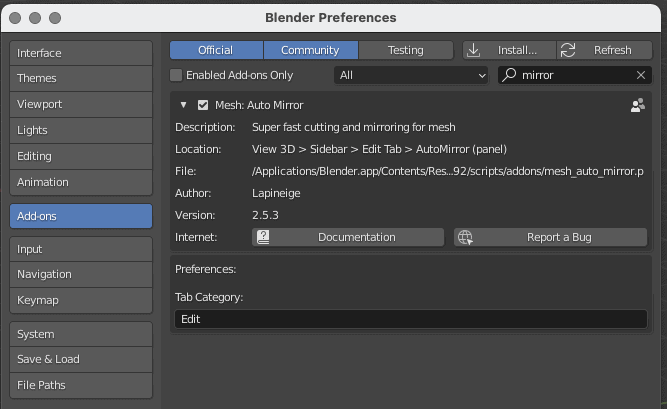
Uno de los primeros pasos a realizar es la activación del Add On auto mirror, ya que nuestra figura es simétrica y nos ayudará a crearla. El Add On Auto Mirror , una vez aplicado a la figura, replica los cambios que realizamos en una mitad de la figura a la otra mitad. Se puede indicar que eje es el que marca la simetria.
Una vez activado el Add On desde el menú esté no afecta a ninguna figura. Tenemos que aplicarlo después a las figuras que queremos que afecte.
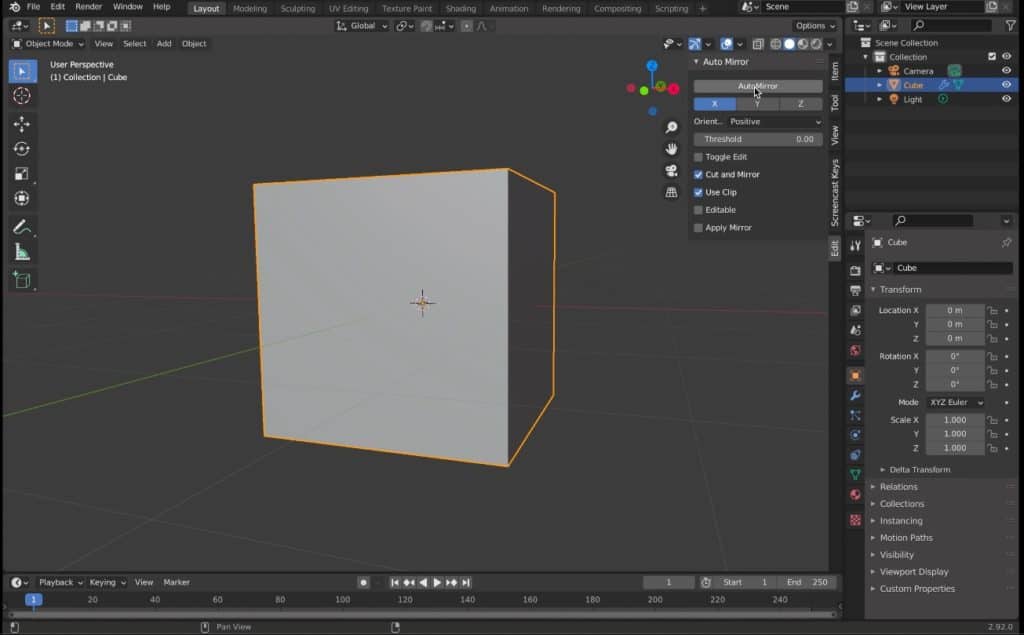
A la derecha de la figura, en la pestaña Edit nos aparece la opción Auto Mirror. Para aplicarla tan solo tenemos que seleccionar el eje que queremos que haga de espejo y pulsar el botón AutoMirror. Con esto ya nos asignará el add On a la figura seleccionada. Si queréis ver un vídeo con la activación del add on automirror.
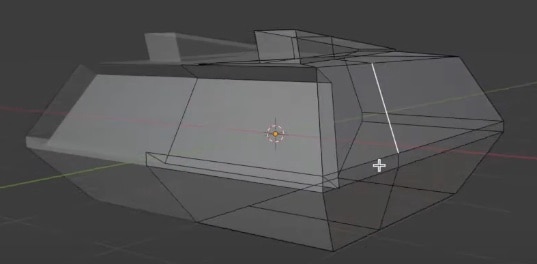
La forma básica de la cabina se ha creado con las técnicas que ya conocemos de Mover (G) y Escalar (S). Pero se han usado algunas nuevas como:
- Crear recortes (R): nos permite crear nuevas caras, con sus bordes y sus vértices, con lo que se puede dar formas diferentes a la figura, al tener más puntos de trabajo. En la imagen se puede observar la línea blanca que es resultado de crear un recorte nuevo a la cara lateral del cubo, y que se ha usado para dar volumen a la cabina.
- Inserts (I). Permite crear una cara dentro de cara, así se han creado las caras que después se han usado para hacer las luces de la parte superior y el cristal de la cabina.
- Extrudes (E). El extrude puede hacerse hacia dentro de la figura o hacia fuera. Desplaza la cara seleccionada. El cristal de la cabina se ha hecho con un Extrude hacia dentro, con lo que ha hundido la cara, y da la sensación de tener un borde. Las luces de la parte superior en cambio se han creado con Extrudes hacia fuera, por eso salen de la figura.
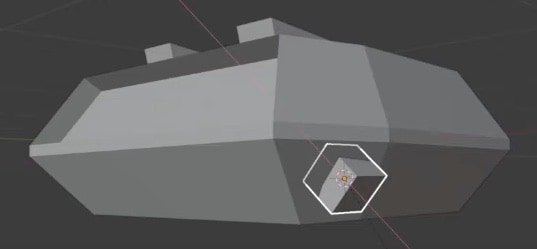
Para trabajar con ejes se pulsa la tecla de la acción a realizar, como mover (G) o escalar (S) seguido del eje sobre el que se quiere trabajar. Pero para las figuras que han sido rotadas, como el cubo seleccionado en la imagen superior, hay la opción de indicar que se quiere trabajar sobre el eje de la figura y no el general. Se puede ver que el eje X activo sigue la rotación de la figura. Para indicarlo es tan simple como pulsar dos veces la letra del eje. En este caso como lo que queremos es realizar un escalado sobre el eje X la combinación a pulsar es: S XX.
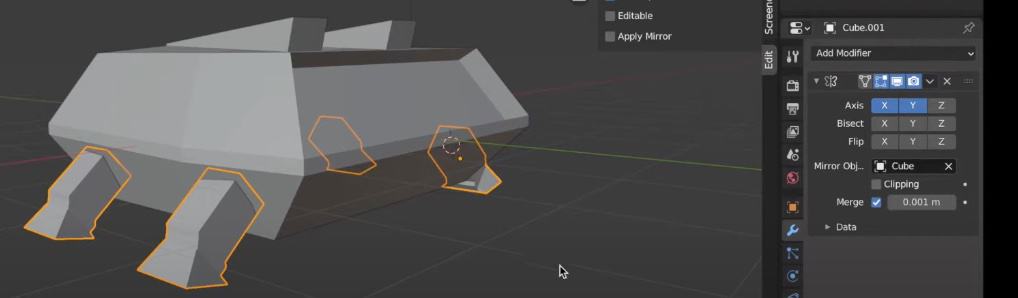
Tan solo se ha creado uno de los propulsores de la nave, para crear los otros tres se ha usado el Add On Mirror. Pero se ha cambiado el eje de la figura, se ha indicado que el centro del espejo es el cuerpo de la nave (llamado Cube), y que haga espejo sobre los ejes X e Y. Con lo que nos ha creado tres réplicas en espejo, tomando como centro la figura de la nave, y el resultado ha sido los cuatro propulsores que se ven seleccionados.
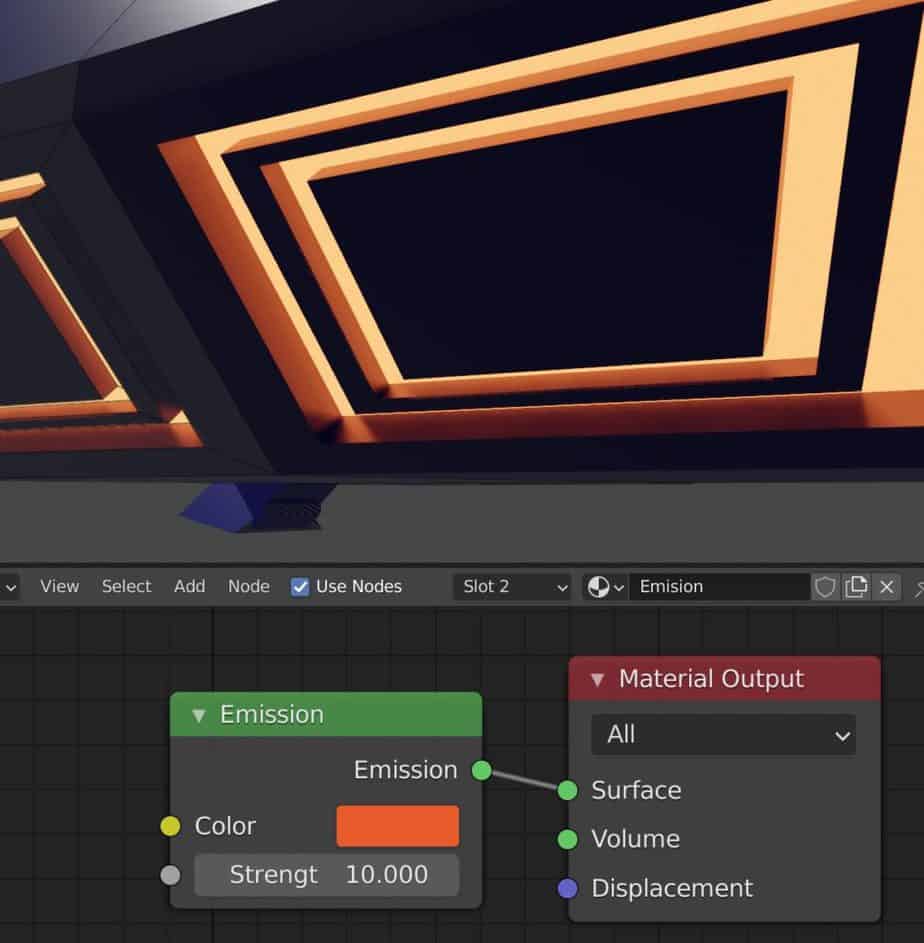
Crear un material de tipo Emission, como el usado en el propulsor del vehículo es muy sencillo. Como se puede ver tan solo contiene dos componentes, un shader de tipo Emission y el Material Output.
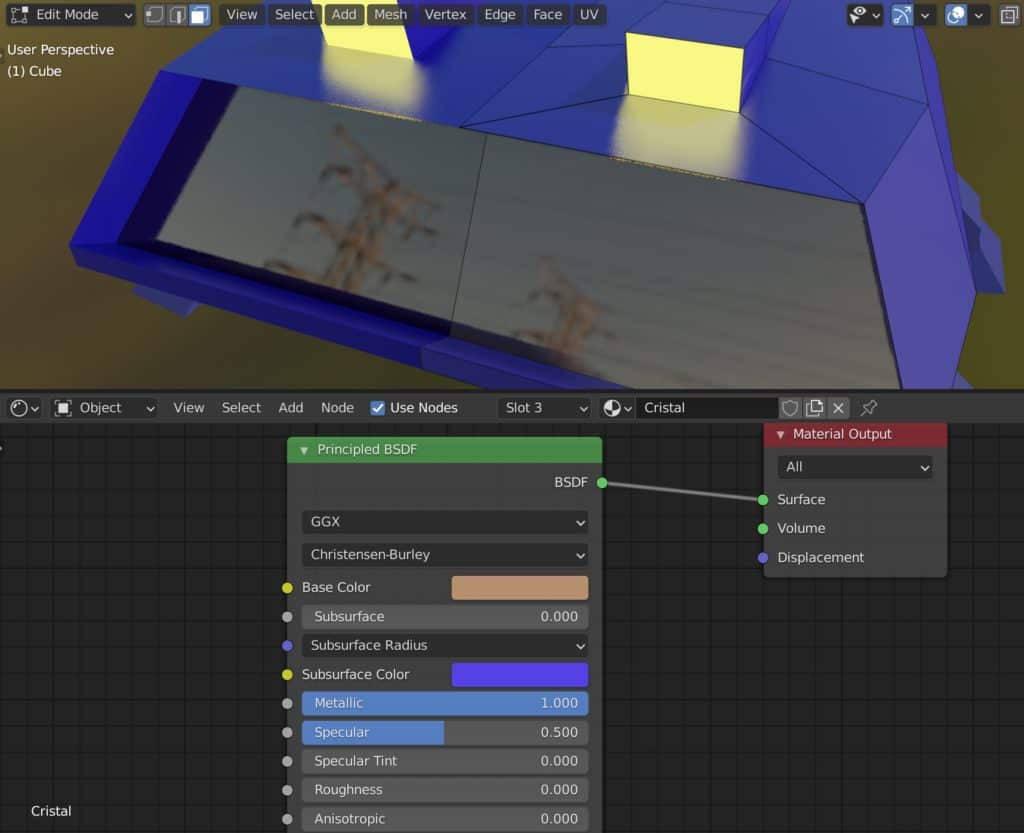
Para crear el material tipo Espejo del cristal de la cabina tan solo se ha necesitado modificar dos características del Principled BSDF. Se ha puesto Metallic a 1 y Roughness a 0. si queremos que refleje menos podemos cambiar el valor de Roughness a 0.1 o 0.15.

Os podéis descargar nuestro flamante transporte espacial creado en Blender desde este enlace: vhiculo_doing4.blend